Диалоговое окно Опции ArcMap (ArcMap Options) дает возможность настроить некоторые свойства приложения ArcMap и документа карты. Эти изменения будут сохранены в документе карты и будут применяться при работе с ним, пока вы их не измените.
Чтобы открыть диалоговое окно Опции ArcMap (ArcMap Options), щелкните Настройка (Customize) > Опции ArcMap (ArcMap Options) в главном меню.
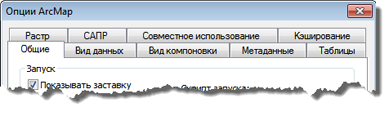
Данное диалоговое окно содержит ряд закладок. Каждая закладка соответствует определенному типу настроек:
- Общие (General) — настройки всего приложения.
- Вид данных (Data View) — настройка аппаратного ускорения и отображения координат во фреймах данных документа карты. Кроме того, можно задать механизм надписей по умолчанию, а также шрифт и размер шрифта для документов .mxd.
- Вид компоновки (Layout View) – настройка направляющих и сетки для замыкания различных элементов карты на странице.
- Метаданные (Metadata) – настройка стиля метаданных и правил обновления.
- Таблицы (Tables) – настройка внешнего вида таблиц, подсказок и предупреждений в различных ситуациях, а также особенностей соединения по атрибуту.
- Растр (Raster) – настройка комбинаций каналов для мультиспектральных изображений, а также правил создания пирамидных слоев.
- САПР (CAD) – настройка свойств распознавания файлов DGN.
- Совместное использование (Sharing) – настройка опций упаковки и публикации.
- Кэширование (Display Cache) – настройки, позволяющие указать местоположение кэша, очистить имеющийся кэш и просмотреть его размер.
Общие
Эта закладка предназначена для установки настроек приложения. Среди них также можно настроить поведение ArcMap при запуске. При запуске ArcMap могут автоматически выполняться следующие действия:
- Отключение заставки ArcMap.
- Открытие диалогового окна Запуск (Getting Started) ArcMap.
- Открытие диалогового окна Добавить данные (Add Data).
- Открытие последнего сохраненного документа карты.
Другие опции на этой закладке:
- Смена настроек по умолчанию для видимости только что добавленных слоев.
- Использование в диалоговом окне Добавить данные (Add Data) последнего указанного местоположения вместо папки Home текущего документа карты.
- Отображение мастеров во всех возможных случаях.
- Использование в новых документах карты относительных путей в ссылках на данные.
Использование относительных путей не означает, что для слоев в документе никогда не потребуется восстановление. Даже при использовании относительных путей возможно, что документ не сможет найти свои источники данных, если документ или источники данных перемещены в другое расположение по отношению друг к другу (например, в другую часть иерархии папок или на другой диск).
Чтобы просмотреть или изменить эту настройку для текущего документа, щелкните пункт меню Файл (File) > Свойства документа карты (Map Document Properties), в результате чего откроется диалоговое окно Свойства документа карты (Map Document Properties).
- Определение слоя по умолчанию при идентификации объектов.
- Выбор цвета выделения пространственных объектов, содержащих гиперссылки.
- Сохранение инструментов рисования в активном состоянии после создания графического элемента. Эта опция позволяет легко выполнять рисование нескольких графических элементов подряд. По умолчанию приложение ArcMap после создания графики активирует инструмент Выбрать элементы (Select Elements), позволяя сразу же приступить к манипуляциям с новой графикой.
- Определить поведение колесика мыши и инструментов Непрерывного Масштабирования/Перемещения при навигации по фреймам данных и компоновкам.
Опции Вид данных (Data View)
На этой закладке задаются настройки для работы с картой в режиме вида данных, которые позволяют:
- Включить постоянное обновление отображения при навигации в случае подключения через удаленный доступ.
Когда эта опция включена, ArcMap непрерывно обновляет отображение слоев базовой карты при таких операциях, как перемещение и масштабирование. Когда опция отключена, ArcMap обновляет отображение слоев базовой карты только после завершения навигации. Эта настройка влияет на отображение слоев базовой карты только при подключении к документу в режиме "удаленного рабочего стола". Включение этой настройки не рекомендуется при сеансах удаленного доступа с низкой шириной полосы. Опция действительна для всех документов .mxd.
- Включить аппаратное ускорение.
Аппаратное ускорение повышает скорость обновления поддерживаемых слоев, в частности, слоев базовой карты или любых растровых слоев, навигация которых ускорена при помощи окна Анализ изображений (Image Analysis). Если эта опция недоступна, значит в данном сеансе ArcMap не может быть применено аппаратное ускорение. Это может быть в том случае, если ArcMap запущен удаленно, либо на компьютере с устаревшими или поврежденными драйверами графического устройства, либо если графическое устройство не имеет необходимых функциональных возможностей. Опция действительна для всех документов .mxd.
- Настроить отображение координат в фреймах данных документа карты.
Эти опции относятся к показателям координат X,Y в строке состояния внизу окна ArcMap, а также к тому, как в строке состояния отражается процесс рисования графики инструментами на панели Рисовать (Draw). В параметры входят: число десятичных разрядов, разделители групп разрядов и дополнение значений нулями. Эти настройки записываются в текущий документ карты (файл .mxd) и применимы только к данной карте.
По умолчанию в ArcMap показатели координат X,Y отображаются в нижнем правом углу окна ArcMap в единицах отображения фрейма данных. Единицы отображения задаются на закладке Общие (General) диалогового окна Свойства фрейма данных (Data Frame Properties) (Вид (View) > Свойства фрейма данных (Data Frame Properties)). При помощи этой опции для отображения координат можно задать другие единицы. Эта опция не влияет на единицы измерения, в которых описываются размеры графического элемента, создаваемого при помощи инструментов панели Рисовать (Draw), или пространственных объектов, создаваемых или редактируемых в ходе сеанса редактирования при помощи панели Редактор (Editor). Длина, площадь и периметр создаваемой графики всегда показываются в единицах отображения. При редактировании объектов их размеры показываются в единицах карты, соответствующих редактируемым данным; при вводе координат X,Y в ходе редактирования они также указываются в единицах карты.
Установка единиц отображения X,Y удобна при подборе системы координат карты, когда необходимо, чтобы при смене системы координат показатели X,Y не изменялись. При смене системы координат фрейма данных на диалоговом окне Свойства фрейма данных (Data Frame Properties) параметр Отображение (Display) по умолчанию принимает значение единиц карты выбранной системы координат. С помощью этой опции можно заместить единицы отображения и сохранять показатели X,Y в строке состояния неизменными.
- Задать свойства надписывания по умолчанию.
По умолчанию новые документы .mxd при открытии используют стандартный механизм надписей. Эта опция позволяет сменить механизм надписей по умолчанию на Maplex, а также задать для надписей другой шрифт и размер шрифта. Эти настройки не изменят механизм надписей и шрифт для уже созданных документов .mxd, они влияют только на дальнейшие новые проекты.
Опции Вид компоновки (Layout View)
На этой закладке содержатся настройки для работы в режиме вида компоновки:
- Оформление вида компоновки.
Настройка позволяет включить растяжку содержимого окна при изменении размеров окна. По умолчанию ArcMap не применяет эту растяжку.
Есть возможность показать горизонтальные и вертикальные направляющие, помогающие точно расположить элементы на компоновке страницы. Эти направляющие могут быть заранее определены в шаблоне.
По умолчанию в ArcMap вокруг активного фрейма данных отображается штриховая линия. Активный фрейм данных — это тот фрейм, к которому при работе в виде компоновки применяются команды Добавить данные (Add Data), Полный экстент (Full Extent), Выбрать по атрибутам (Select By Attributes) и Приблизить к выбранным объектам (Zoom To Selected Features). Эта штриховая линия не является частью компоновки и не будет отображена на карте при печати.
Тем не менее, иногда требуется скрыть это обозначение, например, чтобы просмотреть карту точно в том виде, в каком она будет выведена на печать. Когда обозначение активного фрейма данных отключено, чтобы узнать, какой фрейм активен, нужно лишь взглянуть на таблицу содержания – имя активного фрейма данных всегда отображается жирным шрифтом.
- Показать и настроить линейки вдоль границ вида компоновки.
Линейки отображаются по умолчанию.
- Показать и настроить сетку, покрывающую вид компоновки.
Сетка по умолчанию отключена. Сетки могут быть заранее определены в шаблоне.
- Включить свойства замыкания.
Эти настройки позволяют активировать замыкание элементов компоновки (легенды, стрелки севера...) на следующие объекты: направляющие, сетки, линейки и поля принтера. Если выбрано больше одного такого объекта, можно задать приоритет замыкания, изменив порядок элементов в списке (направляющих, сеток, линеек, полей). Отмеченные элементы, расположенные выше по списку, имеют приоритет перед отмеченными элементами, расположенными ниже.
В случае линеек элементы замыкаются на самые меньшие деления линейки.
Для замыкания на линии полей принтера на диалоговом окне Параметры страницы и печати (Print Setup) в качестве Размера страницы карты (Map Page Size) должна быть отмечена опция Использовать страницу принтера (Use Printer Paper Settings) (окно вызывается пунктом меню Файл (File) > Параметры страницы и печати (Page and Print Setup)); в противном случае при отмеченной опции Поля (Margins) элементы будут замыкаться на края страницы. На этом диалоговом окне также имеется опция, позволяющая включить или отключить отображение полей принтера в виде компоновки.
Эти настройки записываются в текущий документ карты (файл .mxd) и применимы только к данной карте.
Опции Метаданные (Metadata)
Эта закладка служит для установки стиля метаданных и правил обновления. Стиль метаданных следит за тем, чтобы метаданные в ArcGIS создавались нужным образом. Он отвечает за вид метаданных при просмотре, а также за то, какие страницы появляются для редактирования метаданных на закладке Описание (Description). Он идентифицирует стандарт и профиль метаданных, схему XML, определяющую корректный формат XML для этого стандарта, а также то, как экспортировать метаданные из ArcGIS в автономный файл метаданных XML в этом формате. Выберите стиль из списка доступных.
Стиль по умолчанию, Описание элемента (Item Description), позволяет составить краткое описание элемента, которое используется при поиске в ArcGIS и публикуется на ArcGIS Online. Этот стиль метаданных наиболее актуален для тех, кому не нужен полный доступ к метаданным, или для организаций, которые не придерживаются стандартов метаданных.
Если требуется включить в метаданные больше информации, чем дает возможность стиль Описание элемента (Item Description), либо если нужно создать метаданные, соответствующие определенному стандарту, выберите какой-либо другой стиль, позволяющий составить или просмотреть полный набор метаданных элемента ArcGIS.
По умолчанию в ArcGIS метаданные автоматически создаются при их отсутствии, а имеющиеся метаданные автоматически обновляются. При просмотре метаданных, напротив имен или значений элементов, которые были обновлены автоматически, стоит звездочка (*). Если автоматическое создание метаданных отключено, они все так же могут быть созданы путем редактирования на закладке Описание (Description), но они не будут обновляться автоматически при просмотре; однако метаданные будут обновляться автоматически при выполнении других операций.
Опции Таблицы (Tables)
На этой закладке содержатся опции, позволяющие настроить отображение атрибутов в таблицах. Для значений атрибутов можно изменять шрифт, цвет и размер. Свойства цвета и размера ячейки можно настраивать для всей таблицы. Есть возможность задать символы, обозначающие проиндексированные поля, отобразить описания доменов и подтипов, а также установить свойства полей на диалоговом окне Свойства слоя (Layer Properties), которые будут соблюдаться в таблице. Кроме того, есть возможность настроить поведение приложения при выполнении соединений по атрибуту.
Опции Растр (Raster)
Существует несколько параметров, которые могут улучшить отображение ваших растровых данных. Они позволяют экономить время и отображать растровые данные единообразно. На этой закладке производится настройка наборов растровых данных, каталогов растров, растровых слоев и наборов данных мозаики.
Эти настройки действительны для всех приложений ArcGIS for Desktop. Изменение установок в этом окне отражается на всех приложениях.
Подробнее об установке параметров отображения растров по умолчанию
Параметры САПР
На этой закладке активируется опция для распознавания DGN-файлов MicroStation.
MicroStation позволяет присваивать любое расширение файлам с форматом DGN. Благодаря этому параметру ArcGIS распознает эти типы файлов как рисунки САПР (CAD) и наборы векторных данных САПР (CAD). Это применяется только к именам расширений файлов, состоящим из трех символов. Если этот параметр отключен, ArcGIS будет распознавать файлы с расширением .dgn только как проектные файлы MicroStation.
Эти настройки действительны для всех приложений ArcGIS for Desktop. Изменение установок в этом окне отражается на всех приложениях.
Опции Общий доступ (Sharing)
На закладке Общий доступ (Sharing) содержатся настройки для упаковки и публикации данных.
В число опций публикации включена опция, позволяющая сменить промежуточное местоположение публикации, а также опция для автоматического сохранения документа при публикации.
В промежуточном местоположении карта размещается перед непосредственной публикацией. Эту папку можно заместить посредством окна подключения к ArcGIS for Server в ArcCatalog. Она также является местоположением по умолчанию для промежуточных (сохраненных) определений сервиса. Для конкретного определения сервиса эта папка может быть замещена посредством мастера Использовать совместно как сервис (Share As Service).
Перед публикацией необходимо сохранить документ. Перед промежуточным размещением и публикацией определения сервиса, вам будет предложено сохранить документ. Выбрав автоматическое сохранение документа, вам не придется сохранять документ в интерактивном режиме при каждой публикации определения сервиса.
В случае публикации кэшированного сервиса, если размер кэша ожидается больше определенного значения, в ArcGIS будет отображено окно с предупреждением. Пороговое значение может быть изменено настройкой. Если требуется вовсе отключить эти предупреждения, снимите флажок Показывать предупреждение, если кэш превышает... (Show warning when cache exceeds).
Подробнее о публикации сервисов
Что касается упаковки данных, то здесь представлена опция для поддержки инструментов времени выполнения ArcGIS при создании пакета карты. После её активации на этой закладке, эта опция будет отображаться в мастере Использовать совместно как пакет карт (Share as Map Package). Кроме того, есть возможность выбрать местоположение для распаковки пакетов.
Опции Кэширование (Display Cache)
Кэш отображения – это кэш на локальном диске компьютера, в котором хранятся данные для слоев базовых карт, изображений листов кэшированных картографических сервисов из ArcGIS for Server и других картографических веб-сервисов, а также глобальный кэш ArcGIS Globe. ArcGIS for Desktop использует его для того, чтобы повысить производительность работы в ArcMap и ArcGlobe. На этой закладке содержатся настройки, позволяющие указать местоположение кэша, очистить имеющийся кэш и просмотреть его размер.